Инсталиране на Firefox на Raspbian:
Firefox не е инсталиран по подразбиране в операционната система Raspbian. Но той е достъпен в официалното хранилище на пакети на Raspbian. Така че, той е много лесен за инсталиране.
Първо актуализирайте кеша на хранилището на APT пакета със следната команда:
$ sudo apt актуализация
Кешът на хранилището на APT пакети трябва да бъде актуализиран.
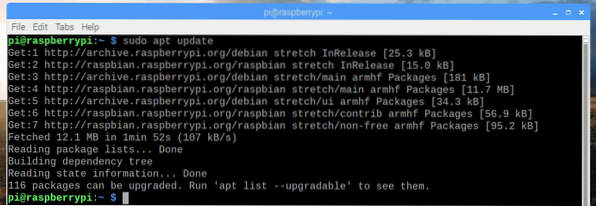
Сега изпълнете следната команда, за да инсталирате Firefox на Raspbian:
$ sudo apt инсталира firefox-esr
Сега натиснете у и след това натиснете
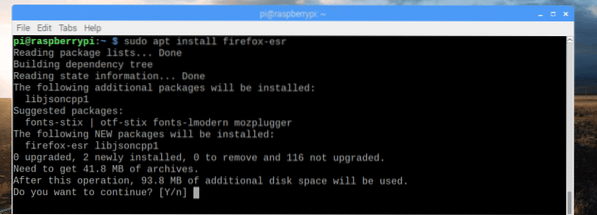
Firefox трябва да бъде инсталиран.
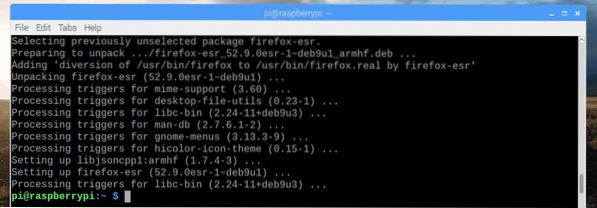
Стартиране на Firefox на Raspbian:
Firefox на Raspbian е означен като ESR на Firefox. Можете да намерите ESR на Firefox в менюто на приложението на Raspbian. За да стартирате Firefox, щракнете върху ESR на Firefox икона, както е отбелязано на екранната снимка по-долу.
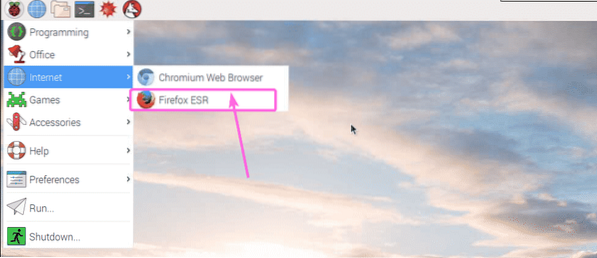
Тъй като стартирате Firefox за първи път, Firefox трябва да ви попита дали искате да импортирате отметки от други браузъри или не. Както можете да видите, Chromium е посочен тук. Ако искате да импортирате отметки от Chromium (браузърът по подразбиране на Raspbian), изберете го и кликнете върху Следващия както е отбелязано на екранната снимка по-долу.
Ако не искате да импортирате отметки от други браузъри, просто изберете Не импортирайте нищо и след това щракнете върху Следващия. Ще продължа и ще импортирам отметките от Chromium. Ще бъде много полезно.

Както можете да видите, отметките се импортират ..
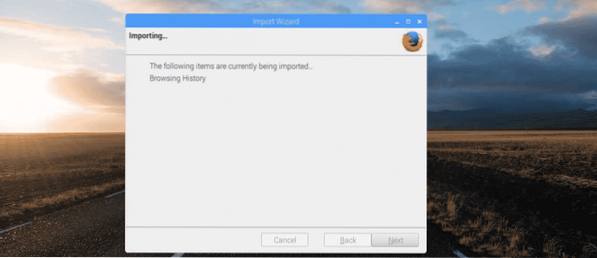
След като отметките бъдат импортирани, Firefox трябва да стартира, както можете да видите на екранната снимка по-долу.
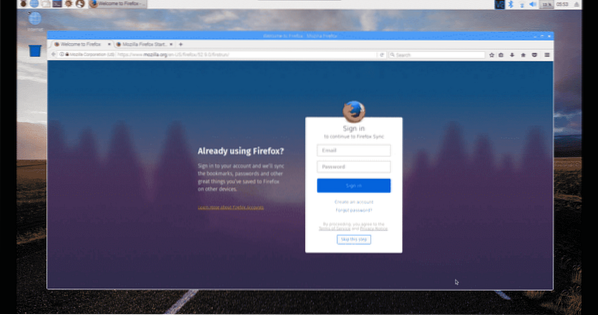
Както можете да видите, аз използвам Firefox ESR 52.9.0 32-битова версия.

Задаване на Firefox като браузър по подразбиране на Raspbian:
Chromium е зададен като браузър по подразбиране на Raspbian. Така че, когато кликнете върху иконата на уеб браузъра, както е отбелязано на екранната снимка по-долу, браузърът Chromium се отваря.

Ако искате да зададете Firefox като браузър по подразбиране на Raspbian, изпълнете следната команда:
$ sudo update-alternative --config x-www-browser
Firefox е в списъка, а номерът за избор на Firefox е 4, както можете да видите в маркирания раздел на екранната снимка по-долу. Вашият може да е различен в зависимост от това какви браузъри сте инсталирали. Сега въведете номера за избор (в моя случай 4) и натиснете
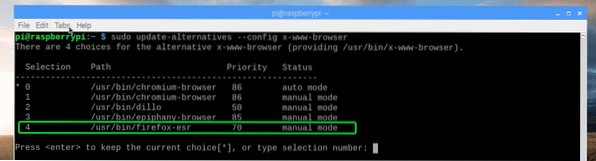
Firefox трябва да бъде зададен като браузър по подразбиране на Raspbian.
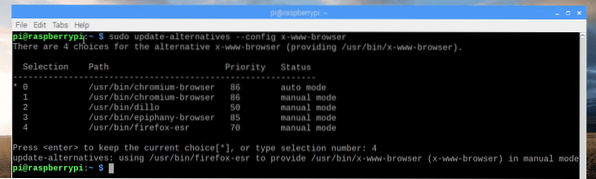
Моите мисли за Firefox в Raspberry Pi:
Използвам Raspberry Pi 3 Model B едноплатен компютър от доста време. Добре е. Има добра хардуерна спецификация. Но Firefox е малко изостанал от Raspberry Pi 3 Model B. Ако използвате по-стара версия на Raspberry Pi, тогава тя може изобщо да не бъде използваема. Предпочитам браузъра по подразбиране Chromium за Raspberry Pi 3 Model B. Той също малко изостава, но не толкова, колкото Firefox.
И така, вие инсталирате Firefox на Raspberry Pi с инсталиран Raspbian. Благодаря, че прочетохте тази статия.
 Phenquestions
Phenquestions


